пошаговая инструкция с нужными настройками
Здравствуйте, дорогие читатели блога!
Без email невозможно в режиме онлайн записаться к врачу, зарабатывать удаленно, покупать в интернет-магазинах. Чтобы помочь вам, я подготовила пошаговую инструкцию о том, как создать почту на Mail. Вам понадобится 10 минут, доступ к интернету, блокнот или документ, где вы будете хранить логин и пароль.
Почему именно Mail.ru
Mail.ru – это русскоязычный сайт, предлагающий пользователям 40 сервисов. Среди них есть Почта, Новости, Знакомства, Гороскопы и т. д.
Завести здесь email стоит хотя бы потому, что вы сможете:
- отправлять вложения весом более 25 Мбайт,
- редактировать документы прямо в переписке,
- слушать музыку,
- бесплатно пользоваться облаком на 10 Гбайт,
- отправлять виртуальные открытки,
- войти в Знакомства по адресу love.mail.ru без регистрации.
У каждой почты есть свои фишки. Например, создать Яндекс.Почту стоит хотя бы ради электронного кошелька.
Регистрируемся
Шаг 1. Откройте стартовую страницу – mail.ru. Нажмите “Регистрация нового ящика”.
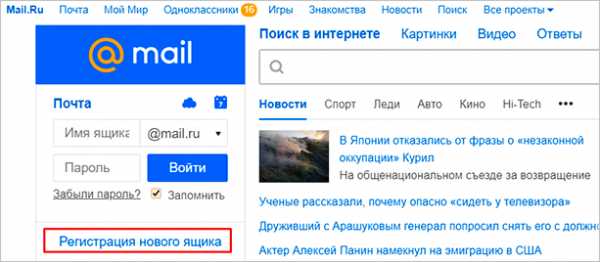
Шаг 2. Переходим к анкете. Напишите настоящие имя и фамилию.
Шаг 3. Укажите дату рождения.
Шаг 4. Выберите свой пол.
Шаг 5. Придумайте ник. Это часть электронного адреса перед @mail.ru.
Переименовать email невозможно, поэтому люди часто впадают в ступор, когда дело доходит до названия.
Под игровые аккаунты подойдет что-то креативное вроде “warrior” или “winner”. Звучит красиво, да и соратники по сражениям проникнутся уважением.
Если вы ломаете голову, какой можно придумать почтовый ящик для работы, то лучше использовать имя, фамилию. Невозможно серьезно воспринимать человека с электронным адресом [email protected]. Бывает, что нужный логин занят, тогда можно придумать что-нибудь необычное. Написать свои инициалы в дательном падеже или добавить цифры, точку. Пример: [email protected].
Шаг 6. Придумайте пароль. Он защищает аккаунт. Понадобится, когда вы захотите войти и проверить почту. По правилам пароль должен быть от 8 до 31 знаков. Используйте буквы разного регистра и цифры без смысловой связи, чтобы не взломали. День рождения, дата свадьбы – плохая идея.
Повторите введенный пароль в нижней строке. Чтобы увидеть, какой пароль вы написали, нажмите на значок глаза.
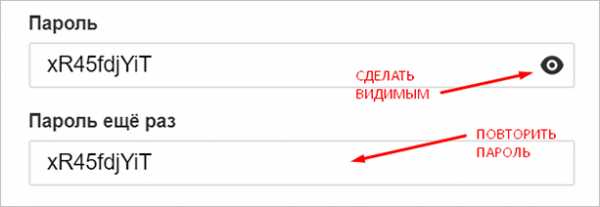
Шаг 7. Далее укажите номер телефона.
Если нет возможности или желания писать номер мобильного, можно нажать “У меня нет мобильного телефона” внизу строки. Вам предложат указать дополнительную почту.
Почтовый адрес, который вы придумали, может быть занят. В таком случае добавляем буквы, цифры, меняем @mail.ru на @inbox.ru, @list.ru или @bk.ru.
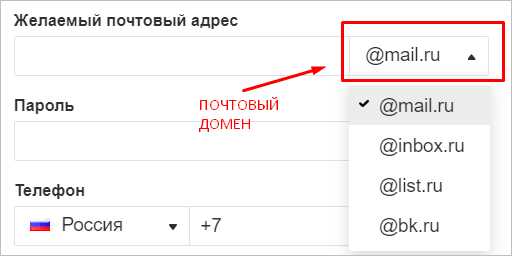
Шаг 8. Если поля заполнены правильно, нажмите “Зарегистрироваться”.
Теперь вы можете давать свой электронный адрес другим людям, отправлять письма и указывать его во время регистрации на других сайтах.
Входим и проверяем почту
Снова откройте главную страницу. Введите в левом окошке электронный адрес и пароль. Кликните “Войти”.
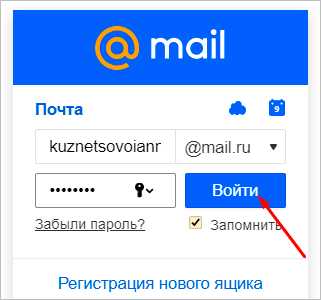
Поздравляю, вы авторизовались. Нажмите на заголовок письма, чтобы открыть его.
Не забудьте выходить из почты, когда оставляете компьютер надолго без присмотра. Чтобы покинуть профиль, нажмите “выход” в правом верхнем углу рядом с электронным адресом.
Отмечаем все письма разом
Ставить галочки на 20, 30, а то и 600 писем вручную – нудное занятие. Можно отметить все разом. Стоит нажать на квадратик вверху и выбрать “Выделить все письма”.
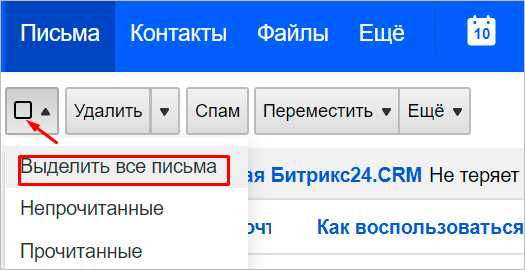
Горячие клавиши действий с письмами:
- удалить (Delete),
- переместить (V),
- пометить прочитанными (Q),
- отправить в спам (J),
- отметить флажком (I),
- добавить в архив (E).
Создаем новую папку для писем
Не хочется, чтобы деловая переписка перемешалась с личной во входящих? Тогда можно создать отдельные папки под каждый случай. Слева снизу от списка выберите “Настроить папки”.
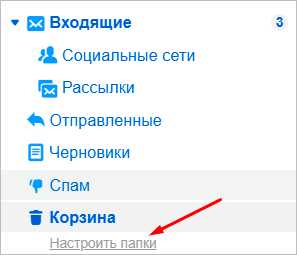
Нажмите на кнопку “Добавить папку”.
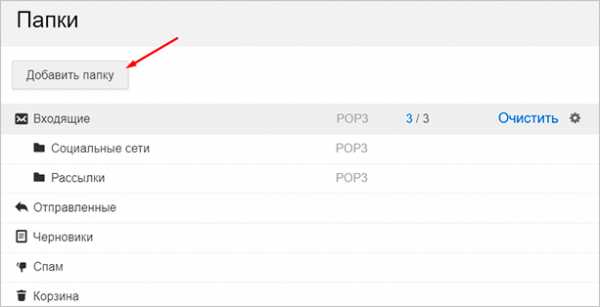
Придумайте название. Можно выбрать ее положение. На верхнем уровне она будет наравне с папкой “Входящие”, выбирая нижний, вы делаете ее подпапкой.
Тем, кто собирается хранить важные письма подальше от чужих глаз, советую установить пароль, поставив соответствующую галочку.
Выберите “Недоступна для почтовых программ”, если хотите повысить защиту.
Когда придумаете название и определитесь с параметрами, нажмите “Добавить”.
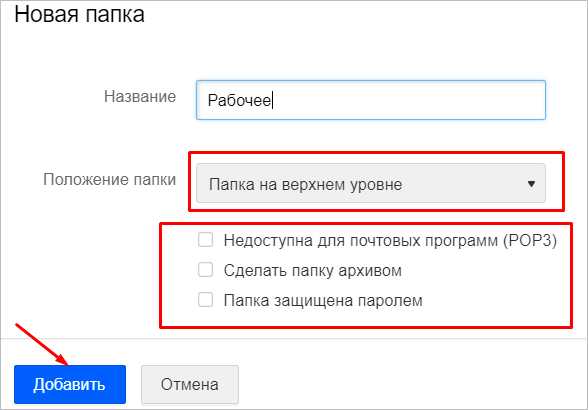
Чтобы перейти к другим параметрам, кликните вверху “Еще”. Выберите в контекстном меню “Настройки”.
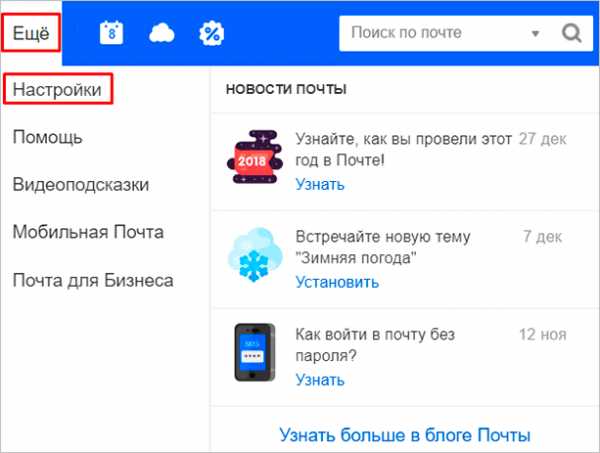
Настройки
Оформление, уведомления – мелочи. Но когда вы сделаете все под себя, заметите разницу. А моя задача – провести короткий инструктаж по настройкам для вас.
Переадресация писем в папку
Если вы хотите установить папку для определенных писем, нужно в настройках выбрать “Правила фильтрации”.
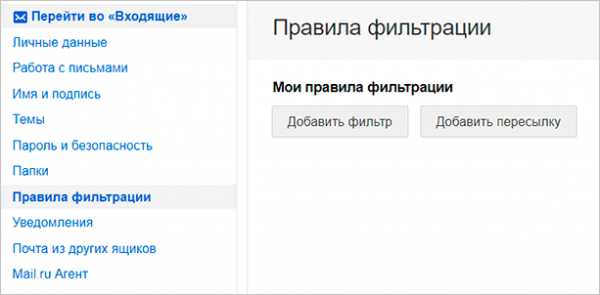
Кликните “Добавить фильтр”.
Для начала нужно указать, какие слова, символы должны содержаться или нет в адресе письма. Если в условиях вы написали ann93, то сообщение от [email protected], попадет в папку.
Можно помечать сообщения как прочитанные, важные или удалять их.
Если еще не создали папку, то сделайте это прямо в фильтре. Нажмите на “Входящие”, выберите в контекстном меню “Создать”.
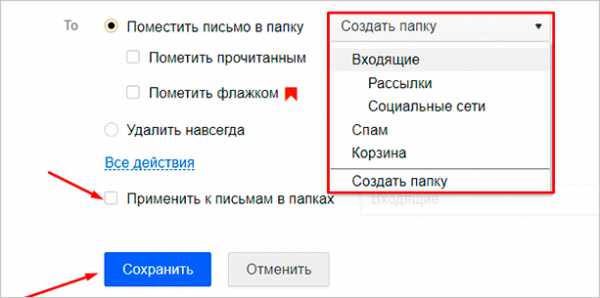
Когда установите все параметры, кликните внизу “Сохранить”. Готово.
Уведомления
Боитесь пропустить важное сообщение? Включите оповещение в браузере и по SMS в разделе настроек “Уведомления”. Это бесплатно.
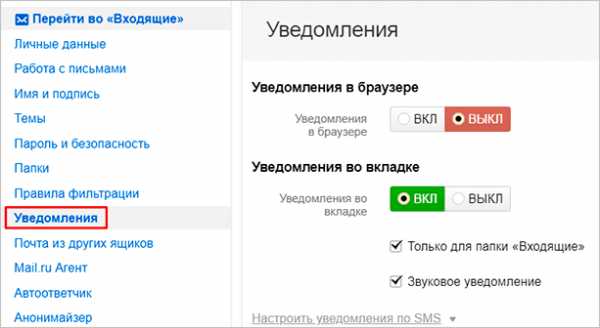
Нажмите “Настроить уведомления по SMS” и выберите “ВКЛ”. Их можно настраивать по времени, часовому поясу, количеству (1 или более в 30 минут).
Кликните “Сохранить”, чтобы все заработало.
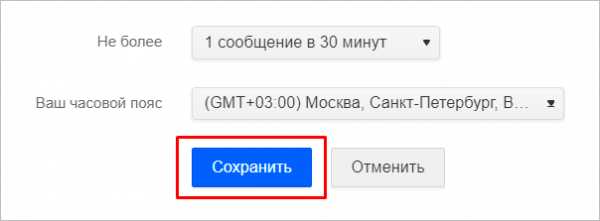
Объединение с другими почтовыми ящиками
Хотите сделать канал на YouTube, но проверка нескольких почтовых ящиков напрягает? Создайте почту на Gmail и просто подключите синхронизацию. Зайдите “Еще” → “Настройки” → “Почта из других ящиков”.
На новой странице кликните “Добавить ящик”.
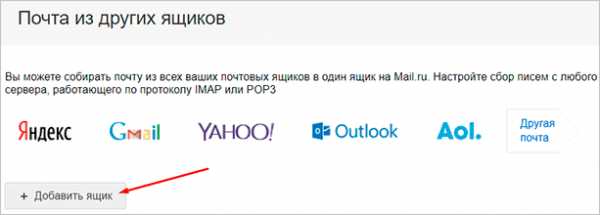
Укажите логин email, выберите нужный домен из списка. Кликните “Добавить ящик”.
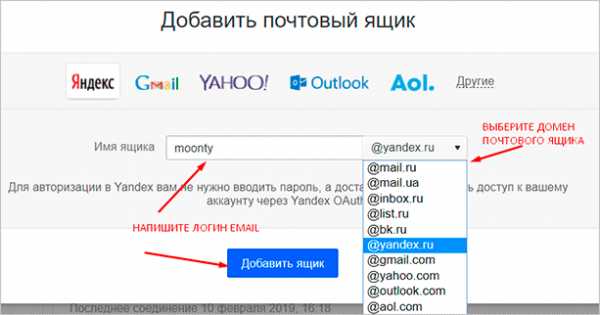
Вы автоматически перейдете на сайт почтового ящика. Проверьте, правильно ли написали адрес.
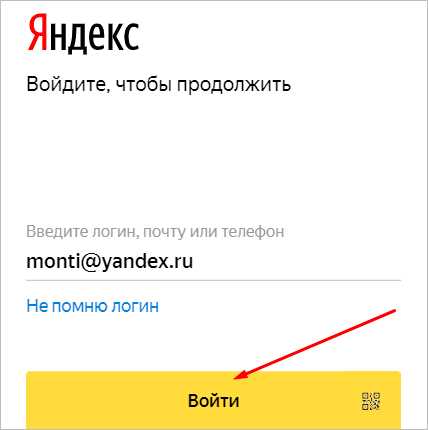
Введите пароль от старой почты. Воспользуйтесь кнопкой “Войти”, чтобы продолжить.
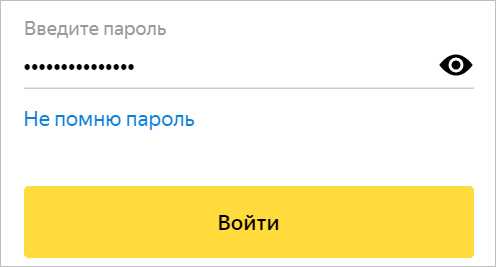
Разрешите доступ к своему старому email, чтобы вся корреспонденция без проблем переадресовывалась на новый.
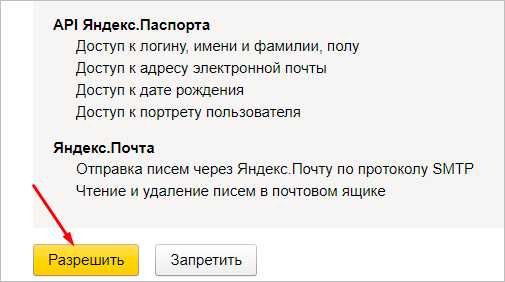
Вы почти у цели. Осталось определиться с папкой для хранения писем. Удобнее их разделять. Поставьте галочку напротив “Применять фильтры к полученным письмам”, тогда они будут распределяться по вашим условиям. Нажмите “Сохранить”, чтобы закончить синхронизацию. Через несколько часов все сообщения придут на новый email.
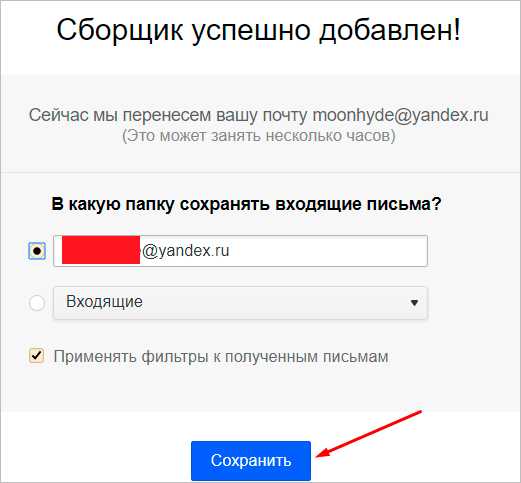
В этом же разделе можно удалять добавленные email.
Изменение оформления
Открываем в меню “Еще” → “Настройки” → “Темы”.
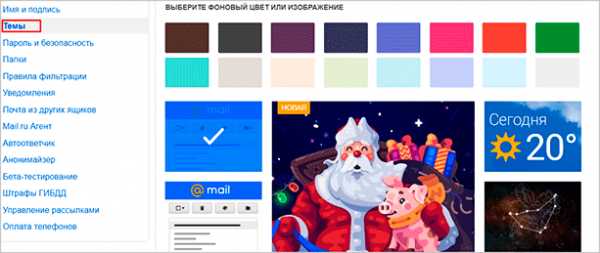
Нажмите на левую кнопку мыши и любое изображение установится как тема. Минус: нет размытия, поэтому пестрая картинка смотрится не очень.
Заключение
Теперь вы знаете, как зарегистрировать почтовый ящик на Mail.ru и пользоваться им. Для вас открылись новые возможности интернета: онлайн-покупки, регистрации на других сайтах, переписки. Если возникнут трудности, пишите, я помогу.
У вас раньше был email? Почему перешли на Mail? Поделитесь мнением в комментариях.
На этом я с вами прощаюсь. До скорых встреч на страницах нашего блога.
iklife.ru
Как создать email рассылку с нуля
Привет, друзья! Давайте поговорим о таком понятии в интернет маркетинге, как email рассылка. Нет ни одного успешного бизнеса без этого инструмента. Это один из самых главных составляющих успешного продвижения своего бизнеса, который отлично создаёт продажи.
Сегодня расскажу вам о том, что такое email рассылка, какие типы email рассылок и бывают, а также как вам создать свою собственную email рассылку в самом выгодном и качественном сервисе рассылок.

Что такое email рассылка?
Email рассылка – это автоматизированная последовательная рассылка писем по электронным почтовым адресам (по email подписчикам), которые оставили свои данные на подписной странице.
Электронная почта – это самый популярный вид получения информации, лично принадлежащий каждому человеку, который когда-то зарегистрировал свой почтовый ящик. Хоть и говорят сейчас, что почту никто не читает, всё равно это остаётся самым эффективным способом коммуникации с человеком.
Ежедневно люди проверяют свои почтовые ящики и ждут писем, как ни крути. Да, сегодня там много спама и много ненужного, но для этого есть папка СПАМ, в которую всегда вы можете забросить ненужное письмо и избавиться от надоедливого Спамера.
Люди привыкли оставлять именно свой адрес электронной почты на разных, интересных ему сайтах, чтобы получать email рассылку, которая будет ему полезна. Человеку гораздо легче оставить свой email адрес, чем оставить свой телефон.
Зачем нужна email рассылка
Я встречаю много интернет предпринимателей оффлайн бизнеса, которые не ведут свои email рассылки. Недавно общалась с бизнесменом, который имеет свой магазин автозапчастей. Я его спросила, как они ищет клиентов и как он с ними коммуницирует.
Он сказал, что к нему поступают звонки, он отгружает ему автозапчасти и клиент уезжает. Я ему говорю: «Ты вот так вот просто отпускаешь своих клиентов в свободное плавание???».
Он мне отвечает: «А что его должен наручниками к своему магазину прицепить?))»
Если честно, я была в шоке от услышанного и посоветовала ему вести email рассылку, чтобы удерживать своих клиентов и постоянно им отправлять полезные письма, акции, скидки.
Давайте разберем на примере, а для чего вообще нужна email рассылка и что она даёт.
Допустим, человек пришел к вам в магазин или на сайт, где вы что-то продаёте. Человек походил, посмотрел товары и решил уйти смотреть эти же товары в другой магазин для сравнения. Ведь по психологии человек неосознанно всегда выбирает самое лучшее для себя, а для этого ему нужен выбор побольше.
Получается, что если у вас нет email рассылки, то человек уходит от вас навсегда. Потому что таких товаров, как у вас очень много и потом он просто не вспомнит про вас и ваш магазин. Не потому что ему не понравился ваш товар, а просто потому что помимо есть много подобных товаров и он забыл про вас.
Email рассылка нужна в первую очередь, чтобы напоминать о себе и своём товаре. Для этого всех посетителей вашего магазина или сайта нужно захватывать в свою «воронку».
Воронка – это значит автоворонка продаж. Это то, когда вы ведёте человека по определённой серии писем, доводя его до продажи. По статистике 90% людей не покупают товар с первого раза и с первого взгляда. Обычно они уходят подумать и поразмышлять нужно ли им это.

В этом случае вы отличаетесь от конкурентов тем, что вы не бросаете своего клиента наедине со своими раздумьями, а помогаете ему определиться с выбором и, соответственно, мягко подталкиваете к продаже.
И когда вы начинаете клиенту постоянно напоминать о своём товаре и называть причины – почему ему всё-таки нужен этот товар, то он обязательно купит его у вас. Причем, после покупки мы также не бросаем своего клиента, а продолжаем коммуницировать с ним и предлагать другие подобные ему товары, которые бы дополнили его купленный товар и принесли бы ему пользу. В дальнейшем, мы продолжаем общение с нашими клиентами и постоянно предлагаем и напоминаем о себе.
Со временем, вы становитесь для него лучшим другом. Он всегда помнит о вас и даже вас рекомендует своим друзьям, как лучший магазин или продавец. С этого момента у вас начинается дополнительный вид трафика — сарафанное радио. На этом этапе вы уже завоевали к себе его уважение, и он вам доверяет.
Ну что, я вас убедила в необходимости своей email рассылки??))
Ошибки в email маркетинге
Однако, ведя email рассылку, предприниматели совершают часто ошибки, которые ведут к потерям своих клиентов. Клиенты начинают от вас отписываться и больше к вам не приходят.
Вот некоторые из этих ошибок:
- Слишком частая email рассылка (надоедаете)
- Слишком редкая email рассылка (забывают о вас постепенно)
- Слишком много платных предложений (запутываете клиента)
- Ваш текст слишком сложен для чтения
- Вы продаёте сразу в лоб (люди это не любят)
- Письмо не представляет ценности для подписчика (он не понимает, зачем ему нужен товар)
- Слишком много ссылок в письме
- Слишком длинные письма
- Слишком короткие письма
- Орфографические и пунктуальные ошибки
Как видите, что в email маркетинге нужна своя мера. Нельзя как переоценивать его, так и недооценивать. Не нужно перегибать ни в чём палку, иначе от вас будут постоянно отписываться. А из-за этого вы будете терять своих потенциальных клиентов, а значит свои деньги.
Как создать email рассылку
Первое, что вы должны сделать, чтобы создать email рассылку – это подписная страница. Это самое первое, с чем сталкивается ваш потенциальный подписчик (клиент). Именно на этой странице он должен оставить свои контактные данные (имя и емейл адрес). Пример ниже:
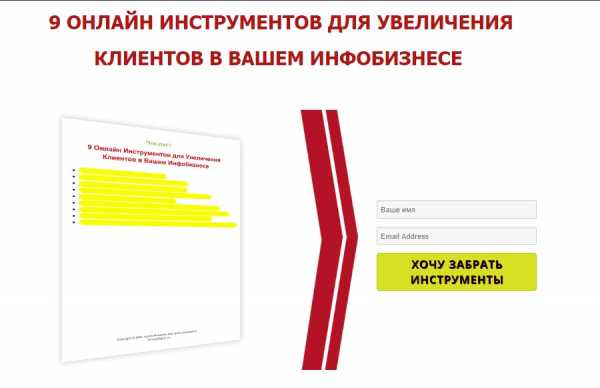
Сразу после того, как он оставит свои данные, он автоматически становится вашим подписчиком и уже с первой минуты он получает ваше первое письмо. В первом письме лучше представиться и немного написать о себе, чем вы занимаетесь и пояснить, что вы будете присылать в письмах подписчику. Чтобы создать подписную страницу прочтите эту статью.
После того, как ваша страница подписки создана, вы идёте в сервис рассылок и создаёте серию писем (воронку продаж). Если вы не знаете, как сделать свою автоворонку продаж, то перейдите по этой ссылке и создайте быстро свою автоворонку.
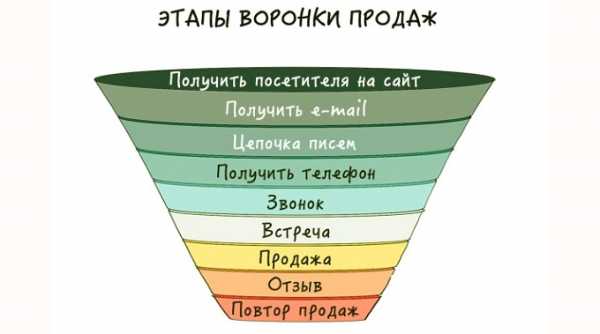
Как писать email письма
Email письмо – это идеальный инструмент коммуникации с подписчиками. Это ненавязчивый способ прорекламировать свой товар/услугу. При этом подписчик относится к этому совершенно адекватно, ведь он вам оставил свои контактные данные.
Главная задача писем: завлечь читателя на свой сайт, который вы присылаете ему в письме. То есть подписчик должен перейти по ссылке в письме. Человек должен понимать, что ему нужно сделать, зачем ему нужно кликать по ссылке и что он получит, когда кликнет по ссылке.
Для этого есть специальная и протестированная структура письма:
- Тема (заголовок письма)
- Тело (текст письма)
- Целевые ссылки
- Пост Скриптум (P.S)
Заголовок продаёт желание открыть это письмо. Он должен быть цепляющим, интригующим, многообещающим, чтобы по нему захотелось кликнуть.
Текст – это то, где мы убеждаем и завлекаем человека, чтобы он перешёл по ссылке и оказался на нашем сайте.
Ссылки в тексте лучше дублировать 3 раза, используя для этого разные триггеры и мотиваторы для клика по ссылке.
Первая ссылка – это триггер любопытства. Например, вы что-то узнали интересное и хотите, чтобы человек тоже об этом узнал, пройдя по этой ссылке.
Вторая ссылка – это цифры и факты. Мы даём понять человеку, что он получит, пройдя по ссылке.
Третья ссылка – триггер потери и дефицита. Мы даём понять человеку, что если он не пройдёт по ссылке, он что-то потеряет (например сгорит скидка и нужно поспешить, чтобы успеть получить продукт выгодно).
Постскриптум – это анонс следующего нашего письма. То есть мы сразу говорим, о чём будет следующее письмо, интригуем и человек будет ждать этого письма.
На самом деле, если вы не умеете писать продающие письма, этому можно легко научиться, пройдя какой-нибудь курс по копирайтингу или прочитать книгу по копирайтингу. То есть это то, чему можно научиться. И после этого вам будет легко создавать любые письма, которые будут привлекать ваших подписчиков.
Советую прочитать книгу-бестселлер по копирайтингу от Марии Солодар «Воронка продаж в интернете». Приобрести её можно по этой ссылке.
Сервис емейл рассылок – какой выбрать
На сегодняшний день существует множество различных сервисов рассылок. Какой выбирать – решать вам. Я в своё время прыгала с одного сервиса на другой, пытаясь найти лучший и более удобный для меня.
Мне хотелось найти сервис, где все инструменты будут в одном месте. На сегодняшний день я пользуюсь сервисом Джастклик, который предоставляет не только сервис рассылок, но и конструктор сайтов, а также много разных бизнес инструментов.
Зарегистрироваться в сервисе Джастклик
Что понадобится для создания email рассылки
Для создания email рассылки вам понадобится:
Как удержать своих email подписчиков
Чтобы удержать своих подписчиков, вам всего лишь нужно постоянно с ними общаться и делать несложные действия:
- Регулярно давайте ценный контент
- Спрашивайте у подписчиков их мнение
- Задавайте им вопросы
- Делитесь своими впечатлениями
- Рассказывайте о себе и своих увлечениях
- Хвалите их
- Продавайте им
- Делайте для них скидки
- Делайте им подарки
- Подбадривайте их
- Рассказывайте о своей личной жизни
- Рассказывайте о новинках своих товаров
- Мотивируйте их
Заключение
Я надеюсь эта статья была для вас полезна. Я рассказала вам о самом важном инструменте для бизнеса — email рассылка. Теперь вы сами можете создать свою email рассылку по моей инструкции. Поэтому советую обязательно изучить сервис рассылок Leomail и приступать к продвижению своих товаров или услуг.
На этом всё, разрешите раскланяться. Обязательно подписывайтесь на новости моего Блога здесь, чтобы не пропускать мои новые полезные статьи на моём Блоге.
Напишите в комментариях, получилось у вас создать email рассылку? Напишите, какую информацию вы бы хотели видеть в следующих статьях! Задавайте вопросы, не стесняйтесь!
P.S. НЕ ЗАБУДЬТЕ скачать мой бесплатный pdf бонус 5 удалённых профессий будущего, где я рассказываю о тех удалённых профессиях, которые будут очень актуальны в нашем будущем и которые будут приносить самые большие доходы.
Благодарю вас за внимание!
Я вам желаю удачи и до встречи с вами в следующих моих статьях!
С любовью, Вера Ангел
Поделитесь статьей с друзьями в социальных сетях

verangel.ru
Как создать электронную почту на компьютере и телефоне
В этом уроке я покажу, как создать электронную почту на компьютере или телефоне. Мы научимся регистрировать ящик в бесплатных почтовых сервисах Mail.ru, Yandex.ru, Gmail.com.
Что такое электронная почта
Электронная почта – это уникальный адрес в интернете, на который люди со всего мира могут писать сообщения и добавлять к ним вложения. Главное отличие такого ящика от обычного – то, что сообщения доставляются моментально в цифровом виде.
Другие названия электронной почты: email, электронный ящик, мыло, майл.
Обслуживают электронные ящики специальные сайты – почтовые сервисы. Наиболее надежные: Яндекс, Gmail.com (google), Mail.ru. Для получения нового адреса нужно заполнить анкету в одном из этих сервисов. А именно ответить на несколько вопросов о себе, выбрать логин и придумать надежный пароль.
Логин – это основная часть названия ящика. Он должен быть уникальным в системе, написан английскими буквами (можно использовать цифры, точку, дефис).
Лучше всего в качестве логина указать фамилию, первые буквы имени и отчества, например, konstantinov.i.k. Если в сети существует такой пользователь, можно поменять последовательность или добавить цифры (например, день рождения).
Пароль – это буквенно-цифровой код, которым будет открываться ящик. Он должен быть надежным, чтобы злоумышленники не смогли подобрать его через специальные словари.
Пароль должен состоять минимум из 8 символов. В нем должны быть указаны заглавные буквы, цифры и символы. Пример: @Nkon34$nIk
Как создать ящик на компьютере
Mail.ru
1. Перейдите на сайт mail.ru.
2. Нажмите на кнопку «Создать почту».
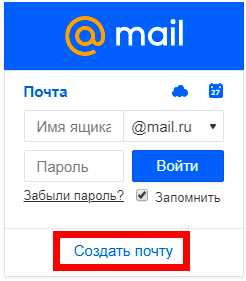
3. Заполните анкету для регистрации:
- Введите Имя и Фамилию.
- Установите дату рождения.
- Выберите ваш пол.
- В поле «Имя аккаунта» придумайте логин.
- Придумайте надежный пароль и повторите его.
- Введите свой номер мобильного, чтобы вы всегда смогли восстановить доступ при утере логина или пароля.
- Нажмите «Зарегистрироваться».

4. Введите в поле отправленный смс код подтверждения и нажмите «Продолжить».
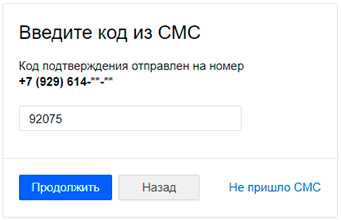
Регистрация успешно завершена, и почта готова к работе!
Теперь люди смогут отправлять вам письма на этот адрес. Пример: [email protected]. Где komarov.k.w – логин, @ – обозначение, что это email, mail.ru – почтовый сервис.
Яндекс
1. Перейдите по адресу yandex.ru.
2. Нажмите на «Завести почту» в правом верхнем углу сайта.
3. Заполните анкету:
- В первые два поля введите имя и фамилию.
- Придумайте логин.
- Придумайте надежный пароль и повторите его.
- Введите номер телефона, чтобы можно было восстановить доступ при утрате логина или пароля.
- Нажмите на кнопку «Подтвердить номер».
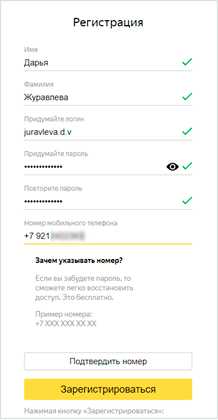
Введите в поле полученный смс код.
И нажмите на кнопку «Зарегистрироваться». Всё – новый адрес успешно создан!
Теперь люди смогут отправлять письма на этот ящик. Пример: [email protected]. Где juravleva.d.v – логин, @ – обозначение, что это email, yandex.ru – почтовый сервис.
Gmail.com
1. Перейдите на сайт gmail.com.
2. Нажмите на «Создать аккаунт».
3. Заполните форму регистрации:
- В первых двух полях напечатайте имя и фамилию.
- Придумайте имя пользователя, на которое вам будут приходить сообщения.
В моем случае логин был свободным, но если он будет занят, система оповестит об этом – нужно будет придумать что-то другое. - Придумайте и подтвердите надежный пароль.
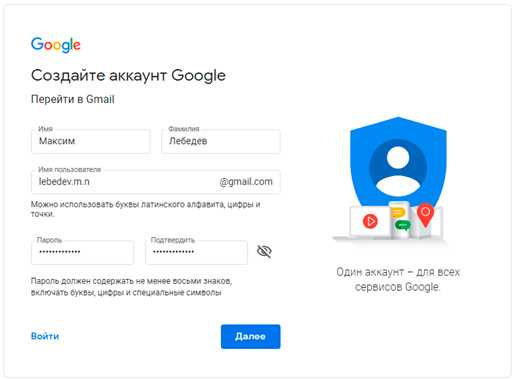
4. Прикрепите номер мобильного телефона для защиты в случае утери логина или пароля.
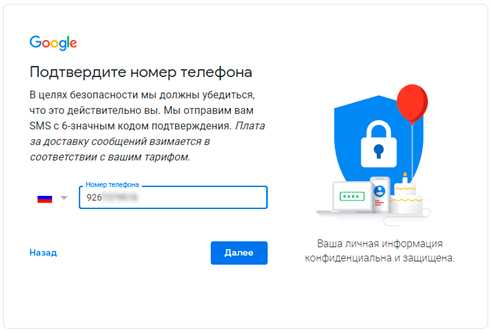
Введите в поле отправленный в смс код и нажмите «Подтвердить».
5. Укажите резервный email, если он имеется. Также добавьте день, месяц и год рождения, выберите пол.
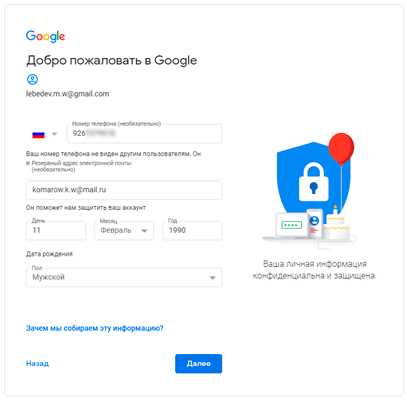
Можно прикрепить номер телефона к сервисам Google, но на данном этапе мы пропустим этот пункт.
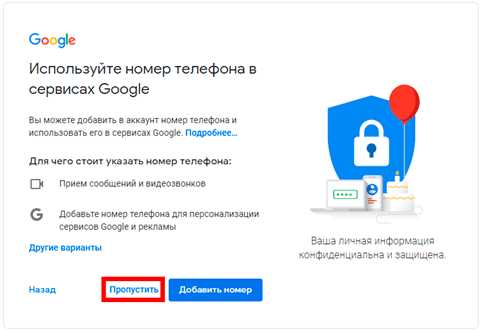
6. Прочитайте и примите «Условия использования».
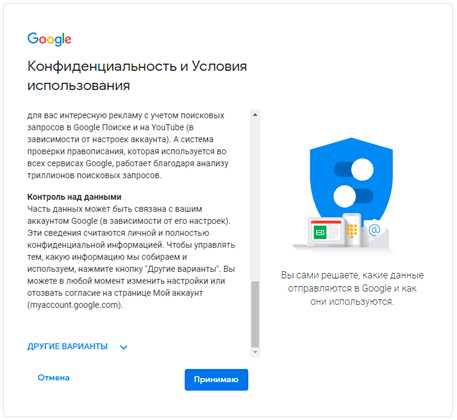
Аккаунт успешно создан!
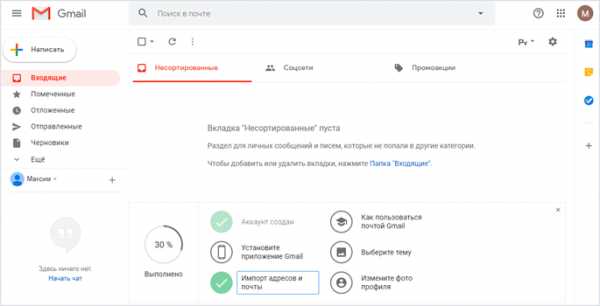
Теперь вы можете получать письма на этот адрес. Пример: [email protected]. Где lebedev.m.w – логин, @ – обозначение, что это email, gmail.com – почтовый сервис.
Как создать ящик на телефоне
Для удобства работы с письмами создатели почтовых сервисов выпустили приложения для телефонов и планшетов. Такие программы отслеживают получение сообщений и мгновенно оповещают об этом владельца.
На своем опыте могу сказать, что в приложении сообщения приходят примерно на минуту раньше, чем при получении в браузере.
В данном разделе мы рассмотрим пример установки приложений от сервисов Mail.ru, Yandex.ru и Gmail.com. А также регистрации в них нового ящика.
Приложение Mail.ru
1. Откройте Google Play, в поле поиска напишите почта mail.ru. Или перейдите по ссылке. Установите программу.
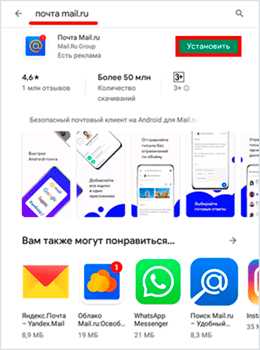
Выйдет запрос на предоставление разрешений. Нажмите «Принять» и пойдет процесс скачивания.
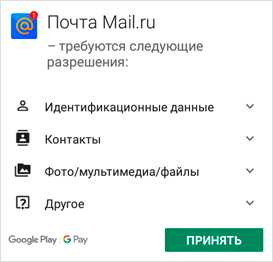
2. После установки запустите приложение. Нажмите на кнопку «Создать новую почту».
3. Заполните поля в анкете:
- Добавьте имя и фамилию, дату рождения и пол.
- Придумайте имя аккаунта, которое будет вашим адресом.
- Придумайте надежный пароль.
- Прочтите условия и поставьте галочку на пункте «Я прочитал и принимаю следующие условия использования».
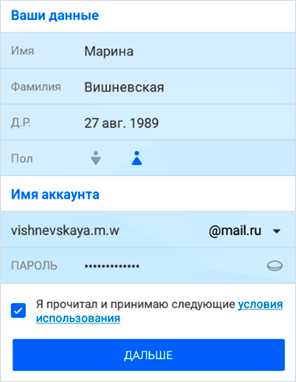
4. Добавьте номер мобильного телефона.
Введите полученный в смс код.
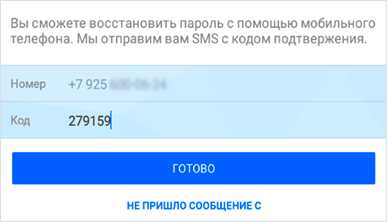
Вот и всё – ящик успешно зарегистрирован и добавлен в мобильное приложение!
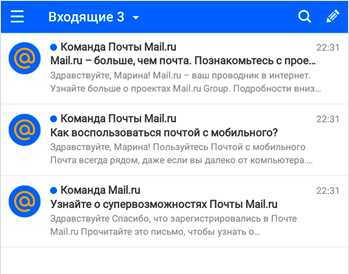
Приложение Яндекс
1. Откройте Google Play, в поле поиска напечатайте яндекс почта, выберите приложение и нажмите «Установить». Или перейдите по ссылке.
Разрешите доступ к данным, нажав на кнопку «Принять».
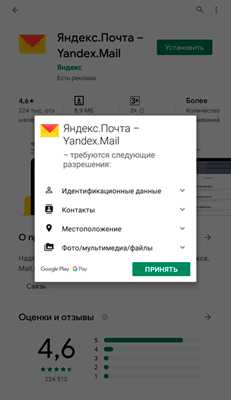
2. Запустите приложение. В самом нижнем углу нажмите на пункт «Заведите Яндекс.Почту».
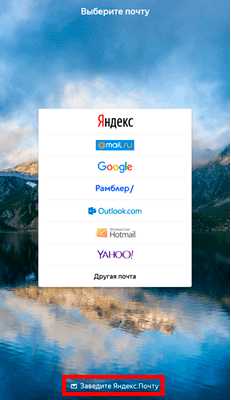
3. Добавьте номер телефона, на который будет зарегистрирован ящик.
4. Напечатайте имя и фамилию, придумайте логин и пароль.
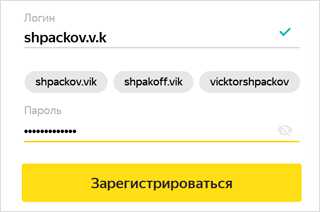
Нажмите на кнопку «Зарегистрироваться», а затем «Перейти к почте».
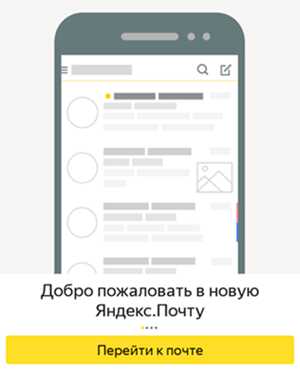
Поздравляю, регистрация успешно завершена!
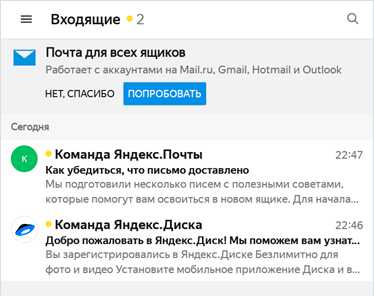
Приложение Gmail
Обычно приложение Gmail установлено в системе Android по умолчанию. Если у вас в телефоне его нет, то установите по ссылке. Или вручную:
- Откройте Google Play.
- В поле поиска напишите gmail.
- Нажмите на кнопку «Установить».
- Нажмите «Принять» во всплывающем окошке.
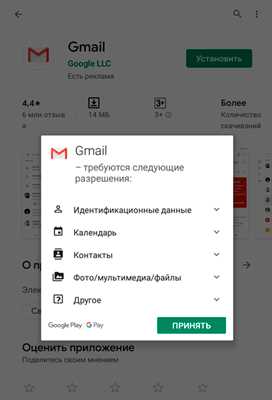
Откройте приложение Gmail. Нажмите на «Добавить адрес электронной почты».
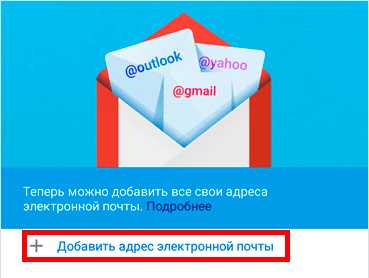
Выберите «Google».
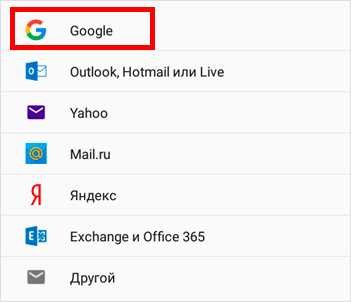
В нижнем левом углу нажмите на кнопку «Создать аккаунт».
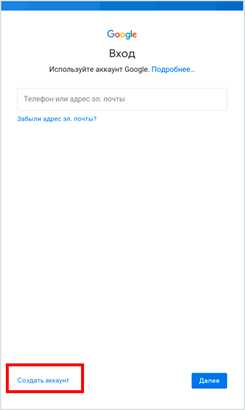
Приступаем к заполнению анкеты
Введите имя и фамилию.
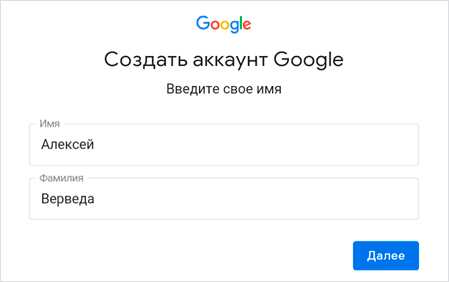
Введите ваш номер телефона, к которому Gmail привяжет электронный ящик.
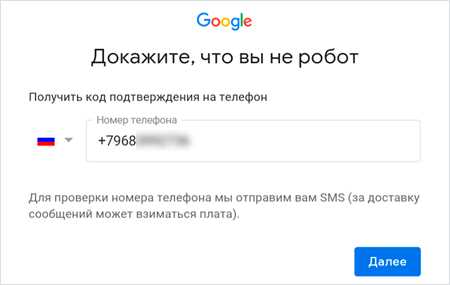
Введите в поле полученный в смс код.
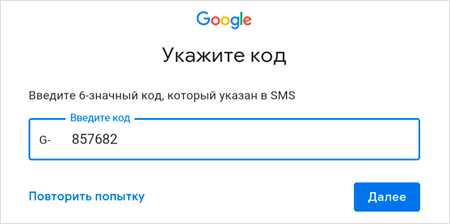
Заполните общие сведения: день, месяц и год рождения, пол.
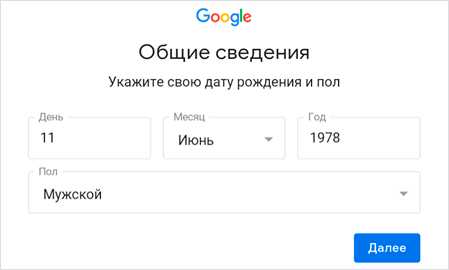
Выберите предложенный из списка электронный адрес или создайте свой.
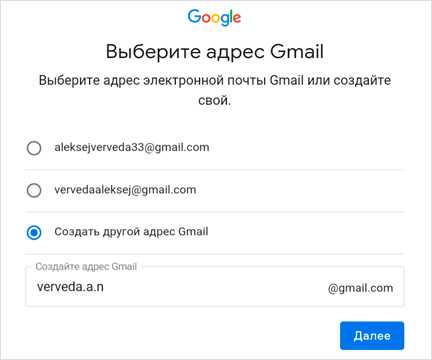
Как создать свой email:
- Нажимаем на «Создать другой адрес Gmail».
- Придумываем логин.
- Нажимаем «Далее» и придумываем пароль.
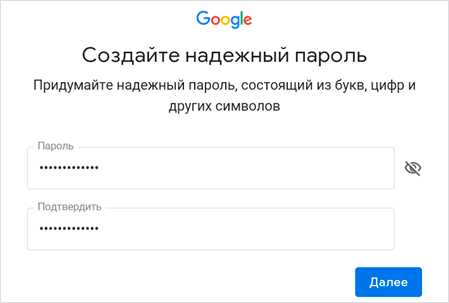
Google предложит привязать номер к сервисам. На данном этапе пропустим этот пункт.
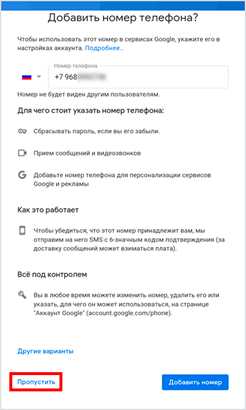
Далее прочтите и примите «Условия использования и конфиденциальности».
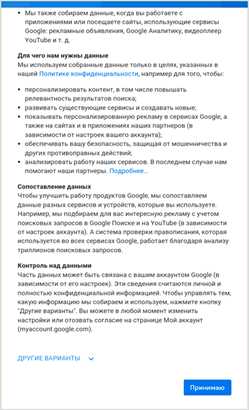
Всё – регистрация завершена!
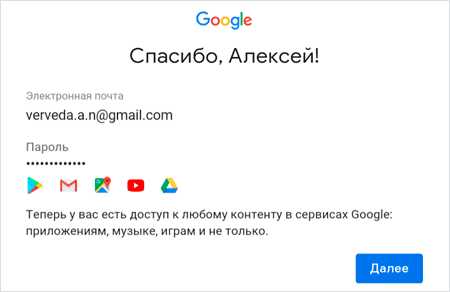
Нажмите «Далее» и откроется папка «Входящие».
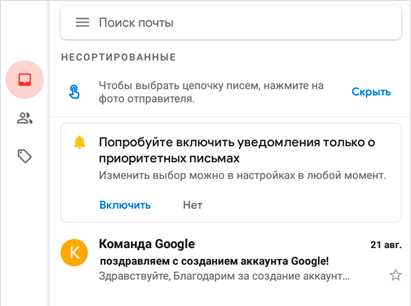
Как создать ящик в мобильном браузере
В данном разделе мы рассмотрим пример создания нового электронного ящика через мобильный браузер и сервис Mail.ru.
1. Откройте мобильный браузер, например, Google Chrome или Safari.
2. Перейдите на сайт m.mail.ru и нажмите «Регистрация».
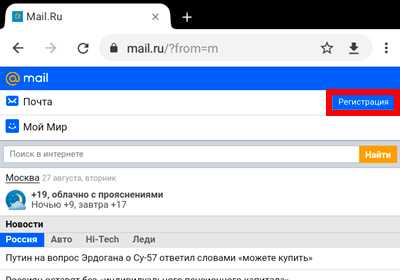
3. Заполните анкету:
- Введите имя и фамилию.
- Установите дату рождения.
- Выберите пол.
- Придумайте имя пользователя.
- Придумайте надежный пароль и повторите его для проверки.
- Прикрепите номер телефона.
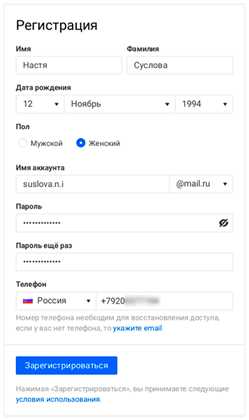
Нажмите на кнопку «Зарегистрироваться». Введите в поле полученный в смс код и нажмите «Продолжить».
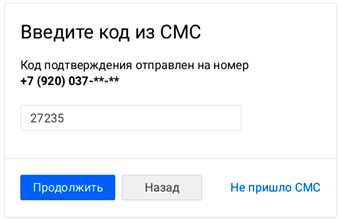
Регистрация завершена.
Дата публикации: 04.09.2019
Автор: Илья Курбанов
derudo.ru
Как создать свой email адрес бесплатно?
Сегодня без электронной почты практически не обойтись, особенно, если речь идёт о деловой переписке. Ведь не будешь с заказчиком общаться в социальных сетях. Данная статья расскажет о том, как можно бесплатно открыть виртуальный почтовый ящик.
В последнее время, все крупные сервисы, которые предлагают открыть на их серверах почтовые ящики, стали требовать введения номера телефона. Якобы это требуется для безопасности аккаунта. На самом деле все прекрасно понимают, что они подобным образом собирают информацию о человеке. Но всегда есть альтернатива — mail.guru.
Здесь открытие почтового ящика займёт считанные минуты. При этом свой номер телефона указывать не требуется.
Что необходимо для открытия бесплатного ящика по указанному адресу?

На самом деле все предельно просто. Необходимо лишь ввести следующие данные:
- сам логин;
- пароль.
Естественно, необходимо будет убедиться в том, что в этой системе почтовых ящиков уже не существует Вами выбранного логина. Совпадения невозможны. Если таковое имеется, Вам предложат изменить логин.
Пароль может быть абсолютно любым. Сегодня мощности компьютеров постоянно увеличиваются, значит пароль должен становится более надёжнее. Сделать это можно различными способами.
Прежде всего, нет необходимости в его логичности. Паролем может служить обыкновенная абракадабра. Более того, настоятельно рекомендуется использовать специальные символы.
Если Вы не можете самостоятельно написать абракадабру, существуют специальные сервисы, которые по заданным параметрам способы генерировать сверхнадёжные пароли (бесплатно).
Указание своего почтового ящика в Интернете

Следует понимать, что указывать свой почтовый ящик в Интернете необходимо определённым образом. По сети перемещаются роботы (программы), которые анализируют страницы на предмет наличия почтовых ящиков. Если таковые имеются, они их парсят (то есть фиксируют).
Таким образом, различные компании получат базы почтовых ящиков, на который и рассылается различный спам (заработать 10 000 за один день, как обыграть казино и т.д.). Чтобы этого не происходило, необходимо написать адрес почтового ящика таким образом, чтобы робот воспринял его, как обычный текст и прошёл мимо.
Сделать это легко. К примеру, так писать не надо – [email protected]. А вот так, можно – vasilykshistov{sobachka}mail.guru.
Смотрите также:
В видео будет наглядно продемонстрировано, как следует открывать почтовый ящик:
ТвитнутьДобавить комментарий
securos.org.ua
Как создать email почту на Gmail
Google Gmail – один из самых популярных бесплатных сервисов электронной почты, предлагающий большое количество удобных функций, в том числе объемное хранилище, систему блокировки спама и пр. Если вы прежде никогда не имели дела с Gmail, в инструкции ниже мы расскажем, как создать учетную запись в сервисе, изменить пароль или удалить ненужные сообщения.
Вконтакте
Google+

Как зарегистрироваться в Gmail.com и создать новый почтовый ящик электронной почты E-mail
1. Откройте страницу создания учетной записи Google.
2. В форме введите имя и фамилию.
3. Придумайте логин (имя пользователя), например, мы создали yablykfake@gmail.com (см. скриншот ниже). Логин должен включать по меньшей мере шесть символов. Уже существующий адрес, принадлежащий другому пользователю, использовать нельзя.
4. Установите надежный пароль. В идеале пароль должен содержать не менее 8 символов. Используйте в пароле прописные (большие) и строчные (малые) буквы латинского алфавита, цифры и другие символы.
ПО ТЕМЕ: Как правильно придумывать сложные пароли и не забывать их — совет от хакера.
5. При необходимости укажите текущий электронный адрес для восстановления аккаунта (необязательно). Нажмите «Далее».
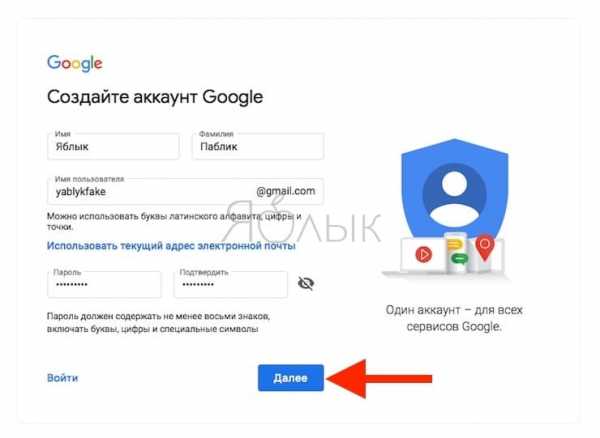
6. Введите действующий номер телефона, а также дату рождения и пол. Нажмите «Далее».
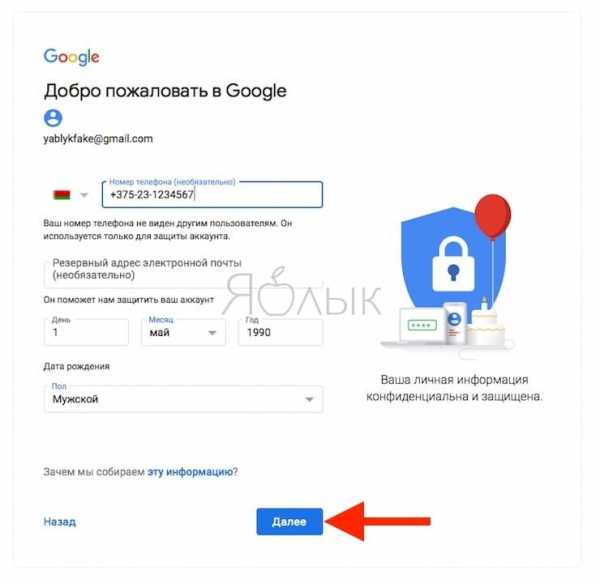
7. Подтвердите номер телефона. Нажмите кнопку «Отправить», после чего Google отправит на этот номер телефона SMS с кодом.
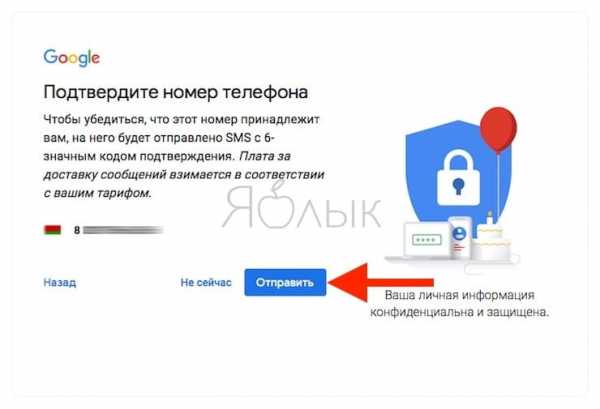
8. Введите полученный код в соответствующее поле и нажмите «Подтвердить».
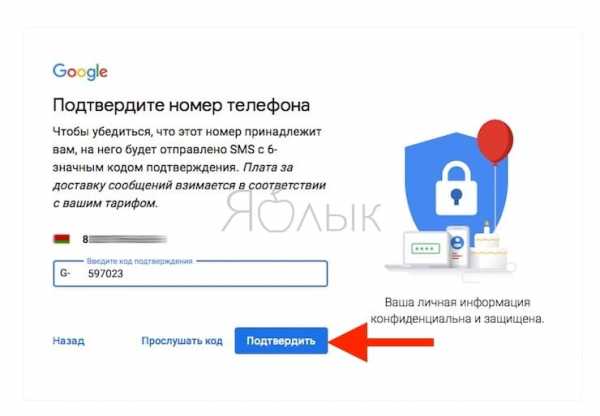
9. При желании добавьте номер телефона в аккаунт для использования в других сервисах Google (не обязательно).
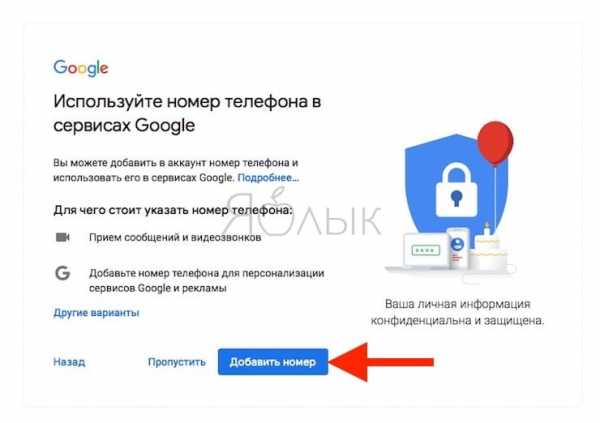
10. Ознакомьтесь с условиями использования, пролистайте страницу в самый низ и нажмите кнопку Принимаю.
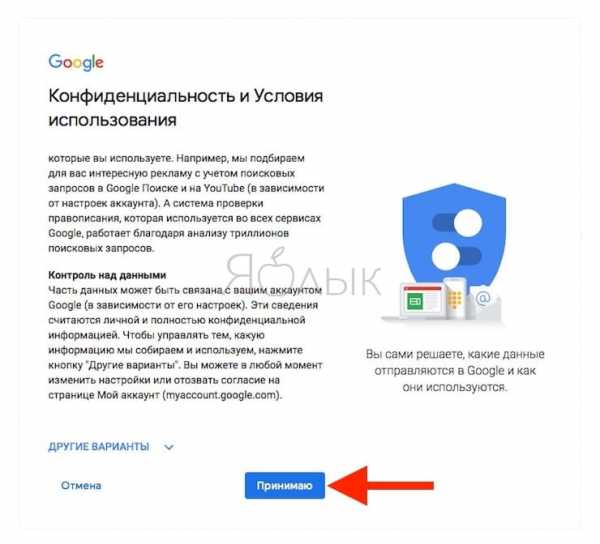
После выполнения требуемых действий, вы получите доступ к своему новому почтовому ящику Gmail.
ПО ТЕМЕ: Как визуально изменить e-mail адрес в Gmail, но продолжать получать на него письма: 3 способа.
Как изменить пароль ящика электронной почты в Gmail
1. Авторизуйтесь в Gmail и откройте свой электронный ящик.
2. Нажмите на значок с изображением шестеренки в верхнем правом углу и в выпадающем меню выберите пункт «Настройки».
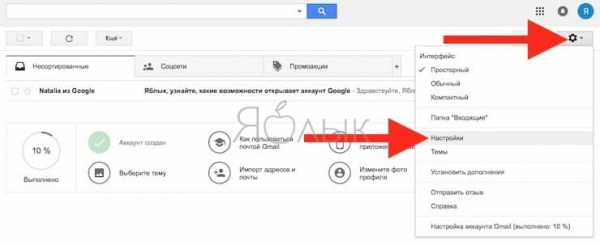
3. Откройте вкладку «Аккаунты и импорт» → «Изменить пароль».
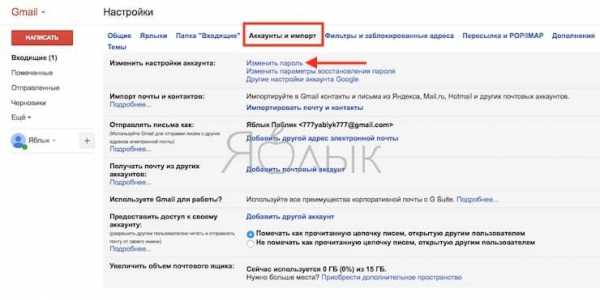
4. Введите новый пароль. Для обеспечения безопасности своего аккаунта следует устанавливать надежные пароли. Рекомендуемая минимальная длина пароля – 8 символов. Google советует использовать в паролях буквы, цифры и другие символы и не включать в них личные данные и общеупотребительные слова.
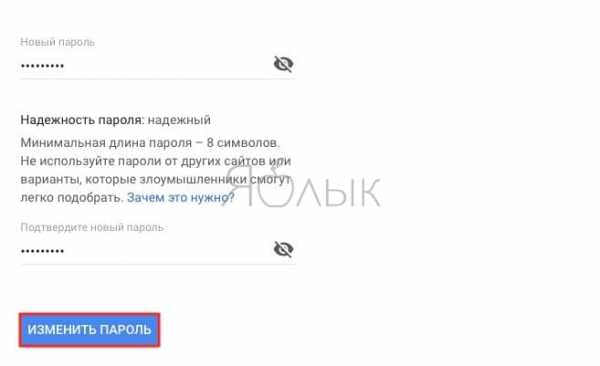
ПО ТЕМЕ: Gmail-мастер, или как навести порядок в почтовом ящике Google: 5 советов.
Как удалить электронные письма в Gmail
1. В почтовом ящике поставьте галочку в поле рядом с сообщением, которое нужно удалить.
2. Нажмите на значок корзины.
3. Для того чтобы удалить несколько писем одновременно, поставьте флажки рядом с каждым из них и нажмите на значок корзины.
4. Удаленные сообщения можно просмотреть на вкладке «Корзина».
Для того чтобы открыть вкладку «Корзина», нажмите «Еще» в левой колонке.
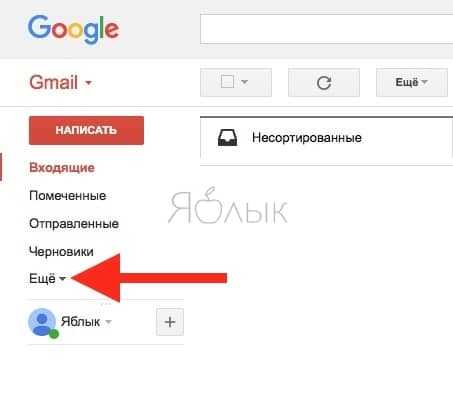
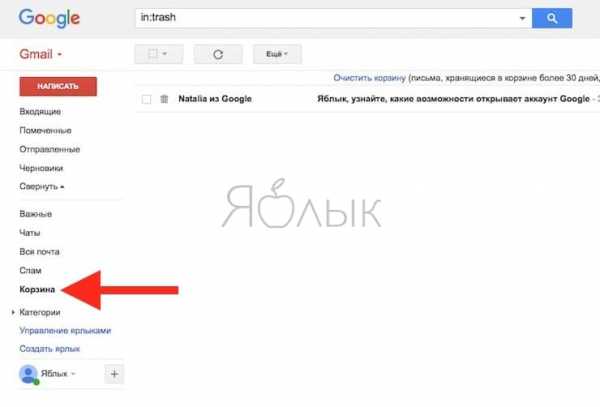
Чтобы удалить одно сообщение, нажмите «Удалить навсегда», если вы хотите удалить все сообщения, нажмите «Очистить корзину». После переноса письма в корзину у вас есть 30 дней, чтобы его восстановить. По истечении этого срока письма будут удалены автоматически.
Смотрите также:
yablyk.com
фото и видео уроки по созданию email на разных сервисах.
Автор: Максим Мошков
Краткое содержание статьи:
Простые почтовые ящики, которые еще совсем недавно были неотъемлемым атрибутом многоквартирных домов, постепенно уходят в прошлое. На замену им пришла электронная почта. Популярность емайл, растет пропорционально с появлением персональных компьютеров у населения. Самое главное преимущество электронной почты – скорость передачи письма адресату. На второе место можно поставить стоимость пересылки. Рассмотрим подробно, что такое емайл и как его создать.

Что такое e-mail, как его создать?
Электронная почта (e-mail) аналог обычной, но письма не имеют материальной основы и передаются адресату по средствам всемирной паутины интернета. В качестве почтальона выступают специальные сервисы, которые по определенному адресу пересылают сообщение пользователю. Итак, пошагово рассмотрим процесс создания e-mail:
- Выбор сервиса. Из множества сервисов, наиболее популярными являются – Gmail, Yandex, Mail.ru и Rambler. Зайдя на любой из этих сайтов, можно совершенно бесплатно завести себе e-mail.
- Составление адреса. Почтовый адрес – ваш идентификатор(логин, ник), благодаря которому письмо попадет именно к вам. Этот параметр должен быль уникальный.
- Пароль. Пароль – виртуальный “ключ” к вашей корреспонденции.
Активному пользователю всемирной паутины интернета, без виртуальной почты в сети делать нечего. Начиная от регистрации в форумах и социальных сетях, и заканчивая интернет покупками – везде необходим e-mail.

Посмотрите видеоурок, как создать свой email в сервисе Mail.ru:
Самые популярные бесплатные почтовые сервисы.
Бесплатные почтовики предоставляют своему пользователю всевозможные дополнительные сервисы, за которые нужно «отрабатывать» посредством просмотра рекламы. Вы не получаете пачки писем, предлагающие купить тот или иной продукт, или приглашающие посетить семинары или курсы? Значит пока вам везет.
Но стоит засветить свой e-mail в сети – реки ненужной рекламы и спама ежедневно будут заполонять ваш ящик. Рассмотрим самые популярные бесплатные почтовые сервисы, которые помимо удобного и быстрого интерфейса, обеспечат высокий уровень фильтрации спама и защитят от вирусов.
|
Gmail |
Несмотря на тот факт, что вышел на мировой рынок данный сервис с большим опозданием, Gmail успел завоевать любовь миллионов абонентов. С понятным и дружеским интерфейсом, владелец аккаунта получает в свое расположения встроенные сервисы: календарь, события, переводчик и т.п |
|
Mail.ru |
Первопроходцы, которые в далеком 1998 году впервые предоставили в сети бесплатную почту на русском языке. Сейчас Майл.ру, это – надежный фильтр от спама, бесплатная проверка корреспонденции от вирусов и множество других дополнительных функций. |
|
Yandex |
Появился значительно позже Майл.ру, но быстро сумел заявить о себе как об серьезном сервисе. Интерфейс почты интуитивно понятен. Владелец также получает встроенный переводчик и возможность бесплатно отправить SMS. |
|
Rambler |
Старейший портал в последнее время утратит свои позиции. Но максимально понятный и простой интерфейс почты, а также эффективная проверка спама, позволяет Rambler не только удерживать старых пользователей, но и привлекать новых. |

Платные почтовые сервисы
Пользователю интернета предлагают как платные, так и бесплатные почтовые сервисы. По своему функционалу они практически сравнялись. Но абоненты платных служб, абонентская плата которых колеблется в пределах 2-3 долларов в месяц, получают дополнительные преимущества:
- Безопасность личных данных.
- Круглосуточная телефонная техническая поддержка.
- Сильный фильтр спама.
Если вы не хотите, чтобы вашу электронную почту заваливали рекламой – выбор в пользу платных сервисов очевиден. Наиболее популярные службы: Rackspace, Runbox, 1and1.com и Fastmail.
Далее пошаговая фото-инструкция по созданию почтового ящика на mail.ru:
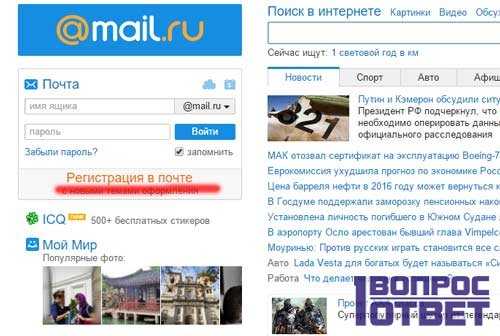
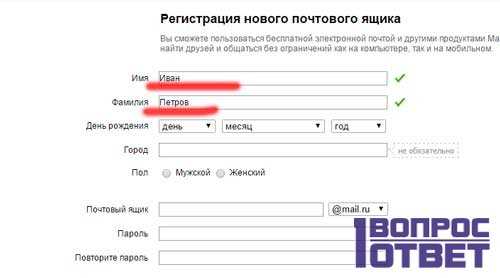
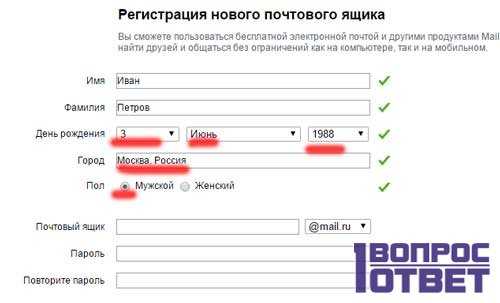
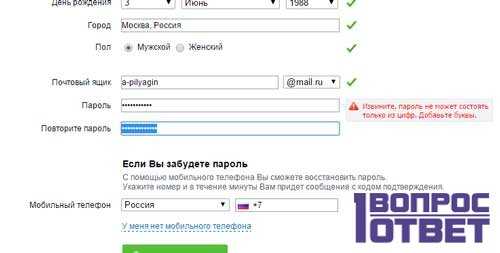
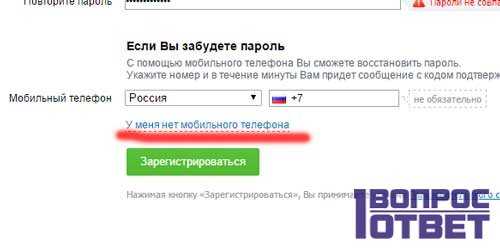
Составление почтового адреса.
Электронный адрес, наподобие обычного адреса проживания человека, должен обладать уникальностью. В то же время, логин должен быть легко запоминанием, краток, прост и красив.
- Имя и фамилия. Довольно известная практика – присвоить логин состоящий из собственных инициалов. Такое название уже существует? Поэкспериментируйте с добавлением точки, дефиса или подобных символов ([email protected], [email protected] и т.п.).
- Год рождения. Добавление года рождения к логину, значительно увеличит уникальность вашего хранилища корреспонденции ([email protected]). Но нужно ли вам, чтобы собеседник знал год вашего рождения?.
- Телефон. Оригинальная идея для имени почтовика, логин которого вы никогда не забудете ([email protected]), но опять же – страдает конфиденциальность.
- Генератор логина. Почтовый сервис часто берет за основу ваше имя и фамилию, и генерирует несколько вариантов будущего логина. Таким образом, можно получить довольно интересные и запоминающие названия.

Как правильно составить пароль.
Пароль для почтового ящика – это как ключ к квартирной двери. Общепринятые правила для составления надежных паролей:
- Длина 6-14 символов.
- Минимум две цифры.
- Хотя бы одна заглавная и строчная буквы.
Для оптимальной защиты ваших данных, не следует в качестве пароля использовать свой домашний адрес, фамилию или имя, а также доступно известные про вас факты (кличка домашнего питомца, дата рождения, номер автомобиля).

Основные параметры электронной почты.
Каждый второй интернет портал предлагает завести электронную почту именно у них. Но торопиться не стоит. За красивым интерфейсом прячутся множество нужных и актуальных параметров, которые мы рассмотрим ниже:
- Объем. Этот параметр отвечает за максимальное количество корреспонденции, которые вы сможете хранить в своем ящике. Размер начинается от 20 мегабайт до 15 гигабайт, который, по мере заполнения, можно платно увеличивать.
- Перенаправление корреспонденции. Довольно востребованная функция, дающая возможность автоматически пересылать почту на новый адрес.
- Максимальный размер сообщения. Эволюция почтовых ящиков позволяет отсылать сообщением не только текст, но и документы и всевозможные медиафайлы. На разных сервисах этот показатель в среднем составляет 10-15 мегабайт.
- Антивирус. Сервис позволяет сканировать всю полученную почту на наличие вирусов и шпионских программ.
- Антиспам. Анализирует работу своих пользователей, и выделяет нежелательные рассылки, которые помещаются в специальную папку СПАМ.
- Время действия. При длительном отсутствии активности в системе, сервис удаляет учетную запись.

Электронная почта стала одним из основных средств обмена информации. Надеемся, наша статья стала познавательной, и вы поняли, что такое емайл и как его создать. На какой сервис обратить внимание – личное дело каждого пользователя. Регистрируйтесь и общайтесь, ведь email – это удобный и мобильный способ как личного общения, так и деловой переписки!
Видео-урок: создаем емайл пошагово
Далее можете ознакомиться с пошаговым созданием своей личной электронной почты:
1-vopros.ru
